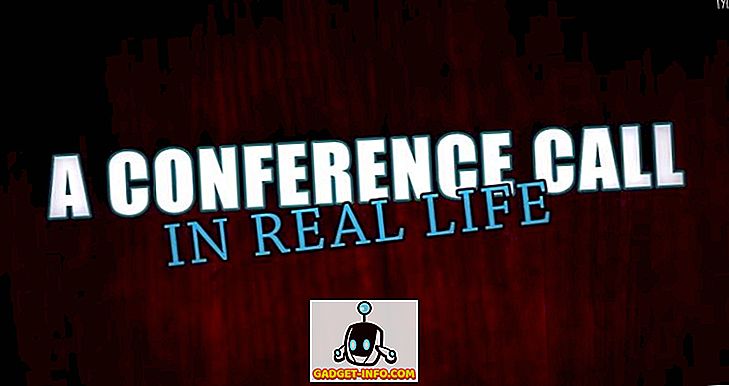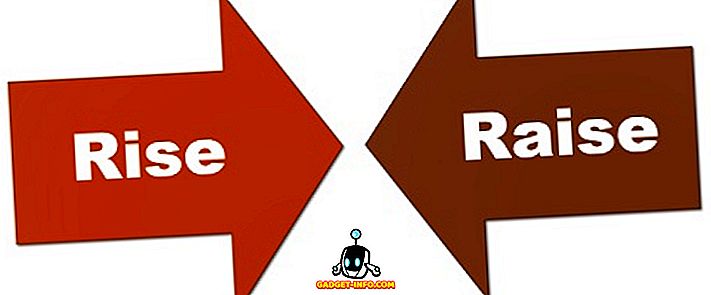Więc pewnego dnia natknąłem się na problem, kiedy musiałem skopiować tekst z pliku PDF i wkleić go do prezentacji, którą robiłem. Problem polegał na tym, że nie mogłem skopiować tekstu! Hmm, pomyślałem, musi być coś głupiego, co robię, ponieważ jestem prawie pewien, że skopiowałem tekst z pliku PDF wcześniej.
Na szczęście nie byłem aż tak głupi, ponieważ okazało się, że plik PDF zawiera kilka stron, które zostały zeskanowane w postaci plików bitmapowych, które zostały wstawione do pliku PDF. Więc to nie był tekst aktualny. Po drugie, tam, gdzie był tekst, który normalnie można było skopiować, ten plik PDF miał ustawione pewne uprawnienia bezpieczeństwa, więc kopiowanie treści nie było dozwolone! Grrrr!
Wciąż potrzebowałem tego tekstu i zamierzałem znaleźć sposób, żeby to osiągnąć. W tym artykule omówię prosty sposób kopiowania tekstu, który działa, jeśli dokument nie jest chroniony, a tekst nie jest zeskanowanym obrazem. Przejdę także do tego, co należy zrobić w scenariuszu z trickerami, w którym nie wolno ci kopiować tekstu. To nie jest idealne rozwiązanie, ale jest lepsze niż nic, zwłaszcza jeśli trzeba skopiować dużo tekstu. Nawet jeśli możesz zaoszczędzić sobie na ręcznym wpisywaniu 80%, to świetnie!
Wybór tekstu w pliku PDF
W programie Adobe Reader, jeśli tekst jest kopiowalny, wszystko, co musisz zrobić, to wybrać i kliknąć prawym przyciskiem myszy i wybrać opcję Kopiuj .
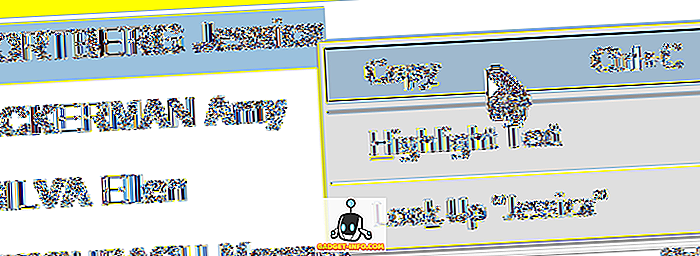
W innych przeglądarkach PDF, takich jak Foxit, musisz kliknąć Narzędzia, a następnie Wybierz tekst .
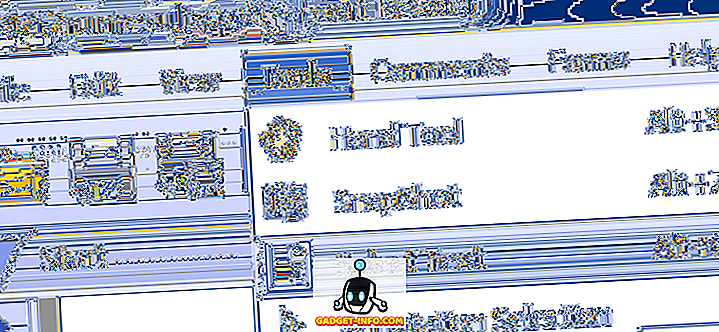
Oczywiście, gdybyś był w stanie to zrobić, nie czytałbyś tego posta! Ale tak na wszelki wypadek tak właśnie wybierasz tekst. Teraz do trudniejszej kwestii kopiowania tekstu z obrazów lub zabezpieczonych plików PDF.
Użyj OCR, aby skopiować tekst PDF
Możesz szybko sprawdzić, czy plik PDF jest zabezpieczony w programie Adobe Reader, patrząc w górę na pasku tytułu i szukając słowa ZABEZPIECZONY .

Możesz zobaczyć konkretne uprawnienia, klikając Edytuj, a następnie klikając Zabezpieczenia, a następnie Właściwości zabezpieczeń .
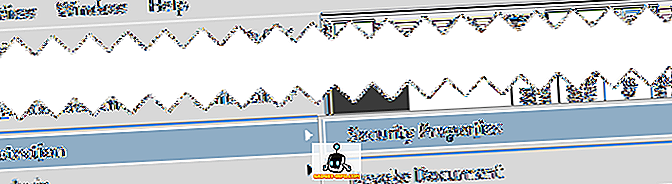
W nowszych wersjach programów Adobe Reader i Acrobat należy kliknąć opcję Ochrona w okienku po prawej stronie, aby wyświetlić opcje ochrony.
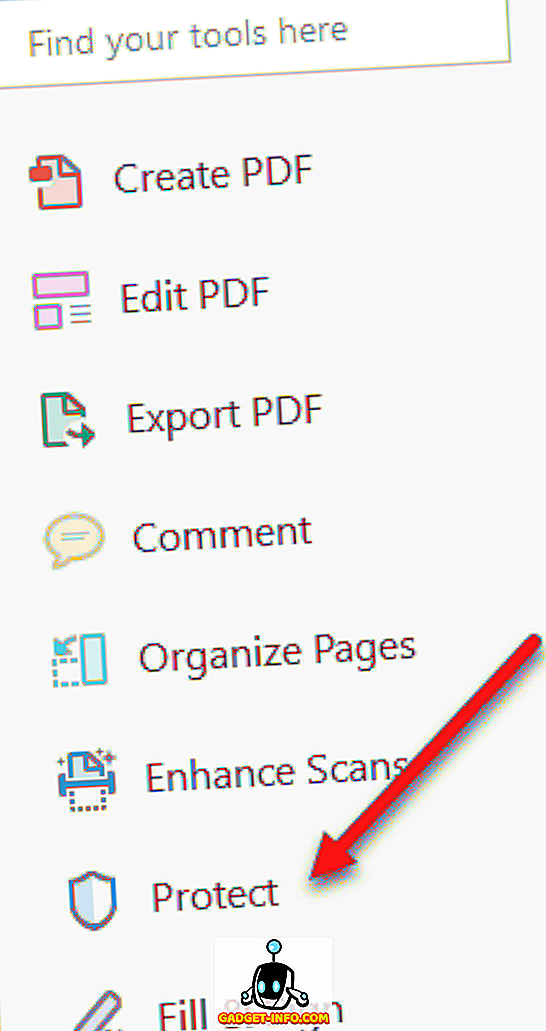
Następnie kliknij Więcej opcji, a zobaczysz Właściwości zabezpieczeń.
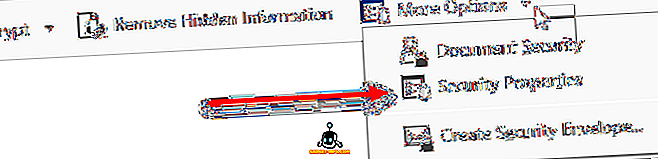
Jak widać poniżej, kopiowanie treści nie jest dozwolone, a bezpieczeństwo jest chronione hasłem. Jeśli znasz hasło, możesz usunąć zabezpieczenia i skopiować wszystko, co chcesz.
Jeśli nie jesteś hackerem, złamanie hasła nie jest możliwe. Więc jedyną rzeczą, którą możesz zrobić, to zrób zrzut ekranu z tekstem, a następnie przeprowadź go przez program OCR. Brzmi zbyt wiele pracy, ale tak naprawdę nie jest. Możesz wykonać zrzut ekranu na komputerze Mac lub PC bez dodatkowego oprogramowania.
Mac - wystarczy nacisnąć Command + Shift + 4 na klawiaturze
Windows - po prostu użyj narzędzia do wycinania systemu Windows
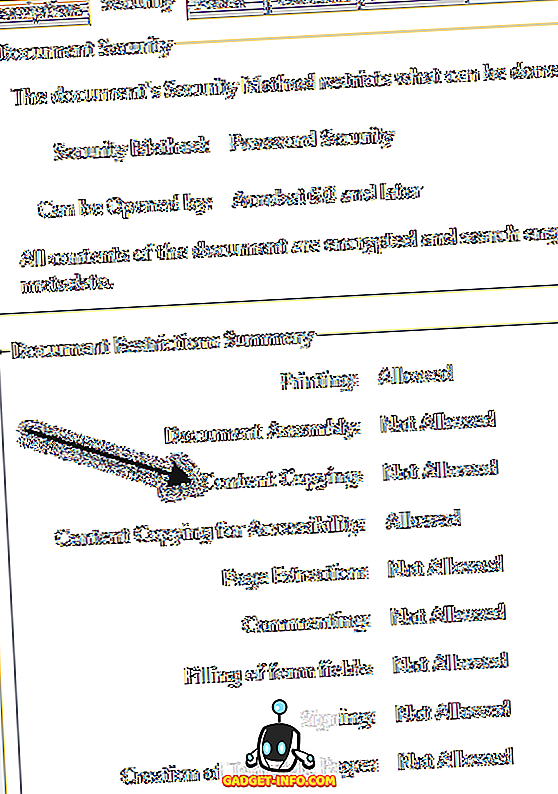
Ponadto, jeśli posiadasz Adobe Acrobat, możesz go użyć do automatycznego konwersji tekstu obrazowego w tekst edytowalny. Wszystko, co musisz zrobić, to otworzyć plik PDF i kliknąć narzędzie Edytuj PDF w prawym panelu. Automatycznie zeskanuje cały dokument za pomocą OCR i przekształci go w całkowicie edytowalny dokument.
Jeśli masz obraz z tekstem, skopiuj go do schowka, a następnie otwórz Adobe Acrobat i wybierz Plik - Utwórz - PDF ze schowka.

Po prostu kliknij przycisk Edytuj plik PDF w prawym okienku, a obraz zostanie przekształcony w tekst edytowalny.
Oto zrzut ekranu zrobiony przez tekst, którego nie mogłem skopiować z zabezpieczonego pliku PDF:

Zwróć uwagę, że po zrobieniu zrzutu ekranu upewnij się, że zoom dokumentu jest ustawiony na 100%, aby tekst był wyraźny i wyraźny. Gdy masz zrzut ekranu, pobierz bezpłatny program OCR. Istnieje wiele opcji, a wyniki będą się znacznie różnić między programami, więc będziesz musiał wypróbować kilka z nich. Oto dwa, z których korzystałem w przeszłości:
//download.cnet.com/FreeOCR/3000-10743_4-10717191.html
//www.simpleocr.com/OCR-Freeware
Zauważ, że możesz także użyć Microsoft OneNote, ponieważ ma wbudowaną funkcję OCR. Oczywiście, jeśli masz już oprogramowanie OCR, to po prostu użyj tego programu.
Program FreeOCR działa dobrze, musisz tylko upewnić się, że podczas instalacji go nie akceptujesz żadnej z "ofert" oprogramowania, które po prostu zainstalują śmieci na twoim komputerze. Ale tak długo jak to robisz, oprogramowanie nie ma programów szpiegujących ani niczego w tym stylu. Jest również testowany przez CNET, aby to zapewnić.
W każdym razie, po zainstalowaniu programu, kliknij duży przycisk Otwórz i wybierz obraz.
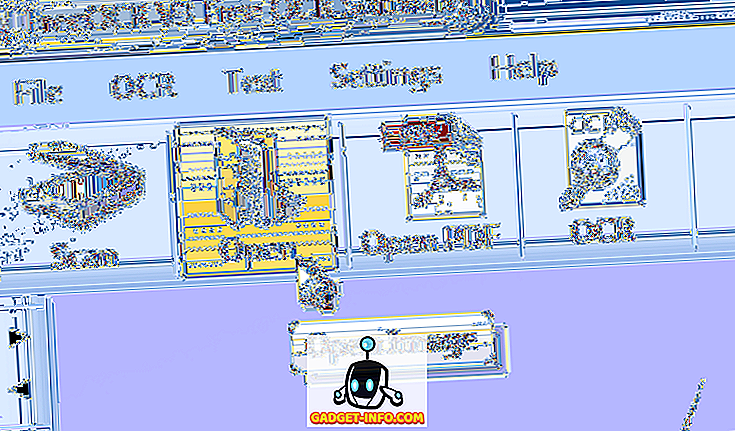
Wyświetli podgląd obrazu w lewym panelu. Następnie kliknij OCR i Rozpocznij proces OCR .
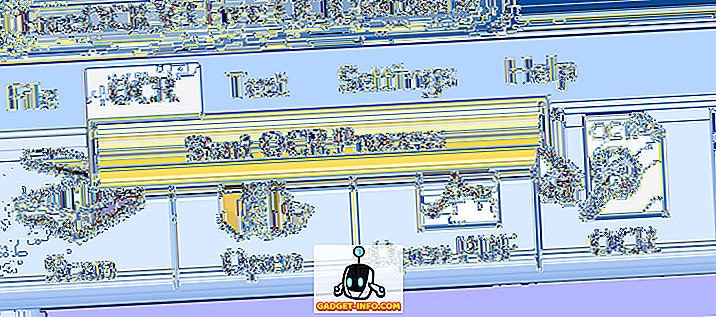
To jest to! Tekst pojawi się teraz po prawej stronie i możesz go skopiować do schowka lub wyeksportować do Microsoft Word.
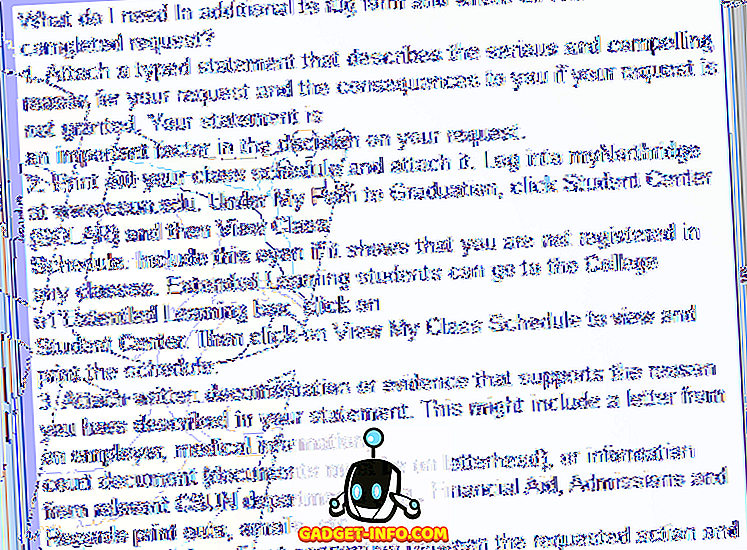
Ogólnie rzecz biorąc, program wykonał bardzo dobrą robotę z kilkoma drobnymi błędami tu i tam. Oszczędzało mi to wiele czasu, ale nie musiałem ręcznie wpisywać całego tekstu. Mamy nadzieję, że pomoże to w skopiowaniu potrzebnego tekstu z dokumentu PDF. Opublikuj wszelkie komentarze lub pytania, a ja odpowiem. Cieszyć się!